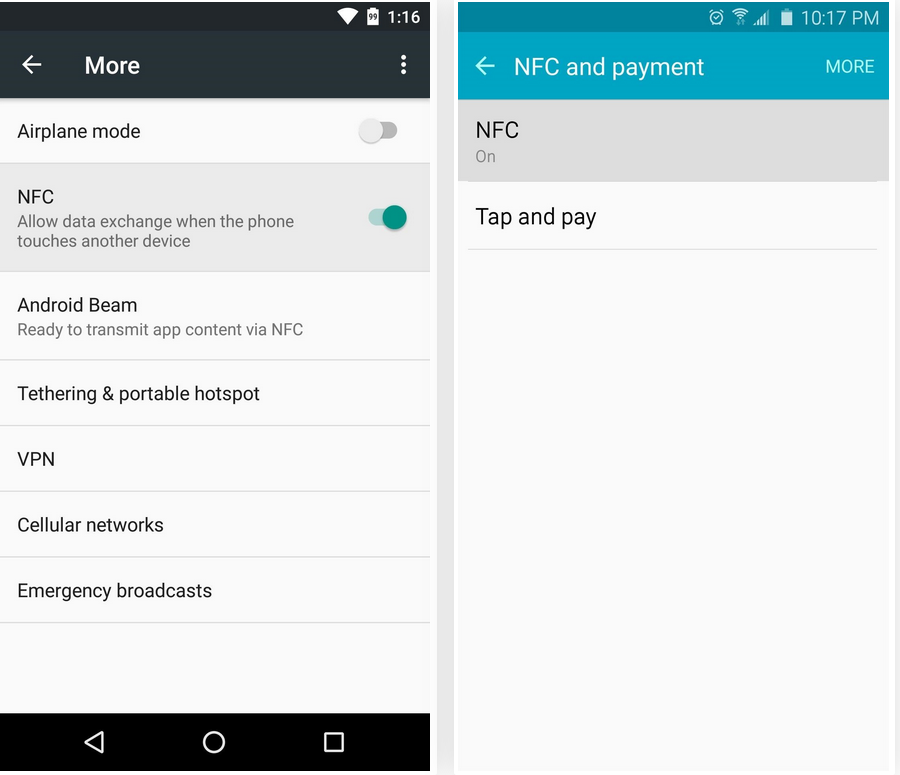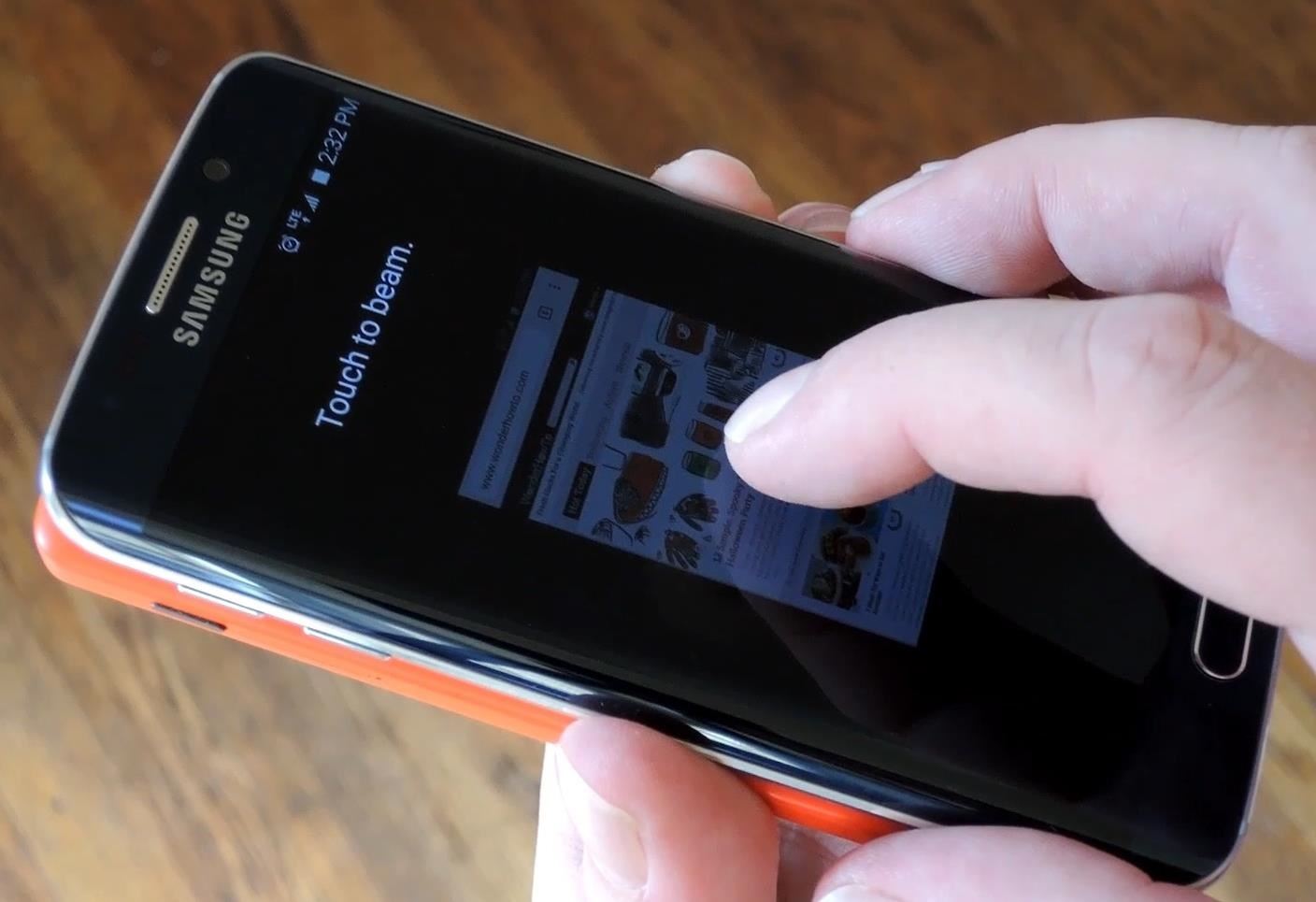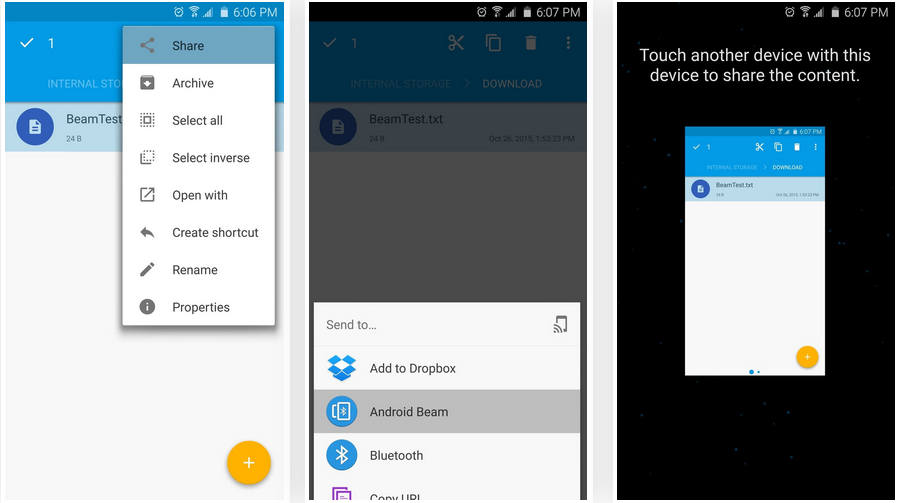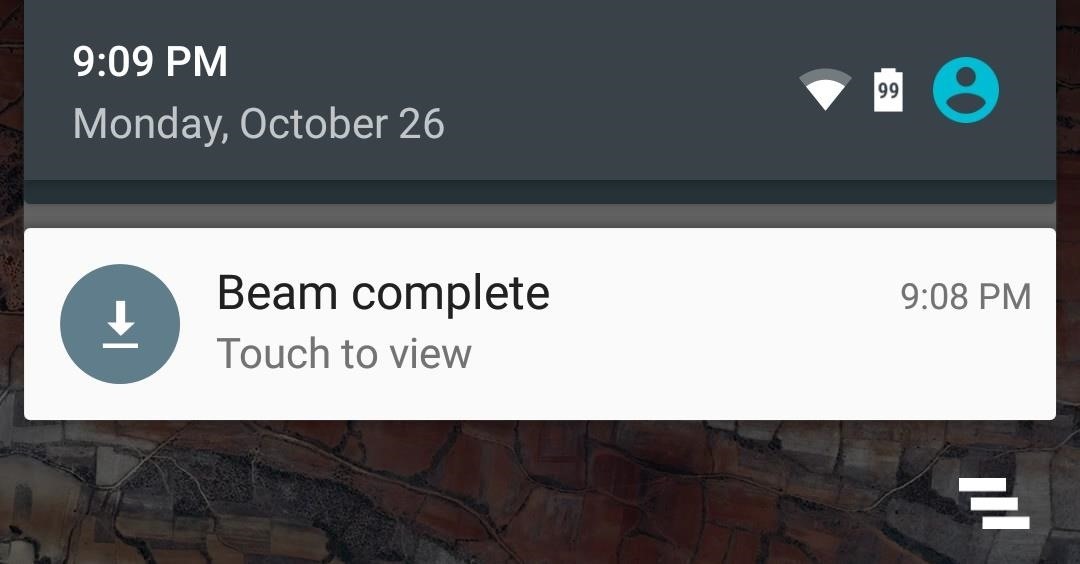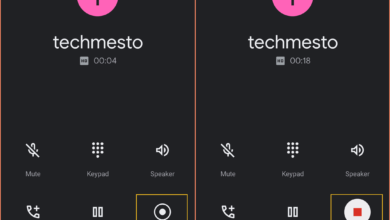روش ارسال فایل بین دو دستگاه اندروید با Android Beam
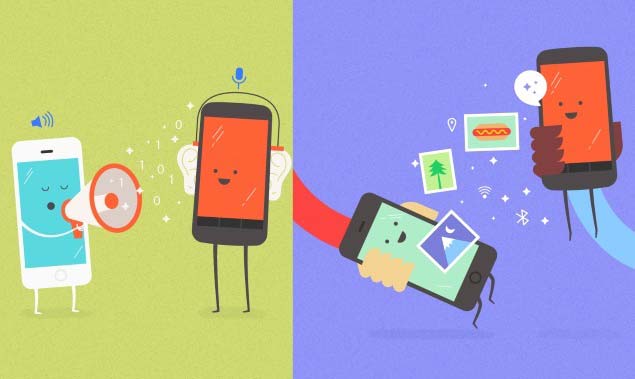
با توجه به اینکه این ویژگی تقریبا در همه دستگاههای اندرویدی است که در ۴ سال گذشته تولید شدهاست، دیگر یک مسئله ای عادی در میان کاربران شده و دیگر کمتر به شکل حیله ای برای کاربران است. شما میتوانید از بیم اندرویدی استفاده کنید تا تصاویر، موقعیت مکانی و نقشه، وب سایتها، ویدیوهای اینترنتی، موزیک ها و یک مجموعه کامل از انواع فایل دیگر را فورا ارسال کنید، بنابراین ما در این مقاله، درباره این موضوع به طور مفصل صحبت خواهیم کرد. با ما همراه باشید.
اطلاعات پشت پرده بیم اندروید
برای اکثر دستگاه های موبایل، در واقع دو روش مختلف برای استفاده از Android Beam وجود دارد. اولین ویژگی “Touch to Beam” بودن آن است؛ زمانی که شما اطلاعاتی از یک دستگاه موبایل به عنوان مثال لینک های سایتی و موارد دیگر را مشاهده می کنید، به راحتی می توانید تلفن همراه خود را به تلفن همراه او وصل کرده و با یک کلیک، اطلاعات مورد نظر خود را برای خود بفرستید.
این بهترین کار برای به اشتراک گذاری وب سایت ها، فیلم های YouTube ، تصاویر، موقعیت مکانی یا اطلاعات تماس است.
روش دوم شامل استفاده از منوی اشتراک گذاری اندرویدی است که در واقع بسیار ساده تر از آن است که به نظر می رسد. به علاوه، شما می توانید تقریباً هر نوع پرونده ای را در Android Beam با دیگران به اشتراک بگذارید؛ زمانی که شما می خواهید به دوست خود یک فایل صوتی مانند موزیک، تصاویر یا ویدئوهای کوتاهی که بومی نیستند بفرستید، با استفاده از ویژگی ” Touch to Beam” این کار مفید خواهد بود.
حتما بخوانید: ۱۰ اپلیکیشن کاملاً کاربردی که هر کاربر اندروید در ایران به آنها نیاز دارد!
هر دو روش نیاز به فعال کردن ویژگی NFC در هر دستگاه موبایلی را دارد که باید بصورت پیش فرض روشن شود اما ممکن است برای فعال شدن به رفتن به منوی تنظیمات اصلی گوشی نیاز داشته باشید. جای این تنظیمات بسته به نوع دستگاه شما متفاوت خواهد بود، بنابراین پیشنهاد می کنم وارد تنظیمات خود شوید و در قسمت بالای صفحه گوشی خود جستجو را زده و عبارت NFC را جستجو کرده و آن را فعال کنید.
حتما بخوانید: ۱۰ اپلیکیشن کاملاً کاربردی که هر کاربر اندروید در ایران به آنها نیاز دارد!
روش اول: Touch to beam (با لمس کردن)
ویژگی “Touch to Beam” احتمالاً رایج ترین روش برای استفاده از شعاع اندرویدی است، بنابراین ما از اینجا شروع خواهیم کرد.
زمانی که شما به صورت آنلاین در حال مشاهده یک تصویر، یک فایل پشتیبانی شده یا یک فایل از طریق تلفن خود هستید، مطمئن شوید که دستگاه اندرویدی شما روشن و باز است، سپس هر دو دستگاه را کنار هم قرار دهید. صدای بوقی را می شنوید، سپس محتوای صفحه نمایش شما کوچک خواهد شد، متنی در بالای صفحه قرار داده می شود که ” Touch to beam ” را نشان می دهد.
از اینجا به بعد، به راحتی روی صفحه نمایش خود ضربه بزنید تا محتوا و اطلاعات مورد نظر به تلفن یا گوشی موبایل دوست شما ارسال شود؛ این تنها و ساده ترین راه ممکن برای اتصال بین دو گوشی موبایل است.
در حقیقت، شما می توانید در این مرحله دستگاه ها را از یکدیگر دور کنید، زیرا شما اگر دستگاه موبایل را دورتر ببرید، باز هم با استفاده از اتصالات بلوتوث می توانید اطلاعات را بین دو دستگاه موبایل منتقل کنید. در آخر، صدای بوق تأیید را می شنوید، سپس فایل یا پرونده شما به طور خودکار در گوشی موبایل دوستتان با توجه به برنامه مربوطه باز خواهد شد.
روش دوم: یک فایل را با Android Beam بفرستید
اگر فایلی را دیدید که با Android Beam نمی توانستید آن را به اشتراک بگذارید و نمی توانستید از ویژگی “Touch to Beam” استفاده کنید، اصلا نگران نباشید چون هنوز هم بدشانس نیستید. اگر گوشی موبایل شما از نوع سیستم عامل اندروید ۵ به بالا بود، شما به راحتی می توانید با استفاده از Android Beam
اطلاعات خود را به اشتراک بگذارید و برای دوستان خود ارسال کنید.
برای استفاده از این روش، باید برنامه ای را داشته باشید که بتواند فایلی که می خواهید بیم کنید را به اشتراک بگذارد.شما می توانید از این روش برای فرستادن بسیاری از فایل ها مانند موزیک و گیف و … استفاده کنید. هر برنامه مرورگر فایل باید این ترفند را انجام دهد.
از دست ندهید: نصب shareit بر روی گوشی آیفون و اندروید به سادگی هر چه تمام تر
برای شروع، فایلی را که می خواهید در برنامه مرورگر پرونده خود قرار دهید، به راحتی انتخاب کنید. سپس گزینه ” Share” یا ” اشتراک” را انتخاب کنید. در اینجا روی ” Android Beam” که در فهرست اشتراک گذاری پیدا خواهید کرد، ضربه بزنید. در نهایت صدای یک زنگ یا بوقی را خواهید شنید و بعدش محتوای صفحه نمایش شما به مراتب کم خواهد شد.
در این مرحله، مطمئن شوید که تلفن دوست شما روشن و باز شده است، سپس به راحتی دو دستگاه موبایل را به یکدیگر متصل کنید. هنگام شروع عملکرد Android Beam دیگر نیازی نیست که بر روی صفحه موبایل خود ضربه ای بزنید؛ درعوض، بوق یا زنگ تأیید را بعد از مدتی می شنوید و پرونده یا فایل به دستگاه دوست شما منتقل می شود.
پس از اتمام بارگیری پرونده، دوست شما اعلانی را دریافت می کند که بر روی صفحه نوشته ” Beam complete” نمایش داده می شود. برای آنکه آن فایل یا پرونده را باز کنید، بر روی اعلان ضربه بزنید.
حتما بخوانید: ۵ راهکار ساده برای افزایش سرعت گوشی های اندرویدی در کمتر از ۵ دقیقه
با این اپلیکیشن ساده، هر زبانی رو فقط با روزانه 5 دقیقه گوش دادن، توی 80 روز مثل بلبل حرف بزن! بهترین متد روز، همزمان تقویت حافظه، آموزش تصویری با کمترین قیمت ممکن!